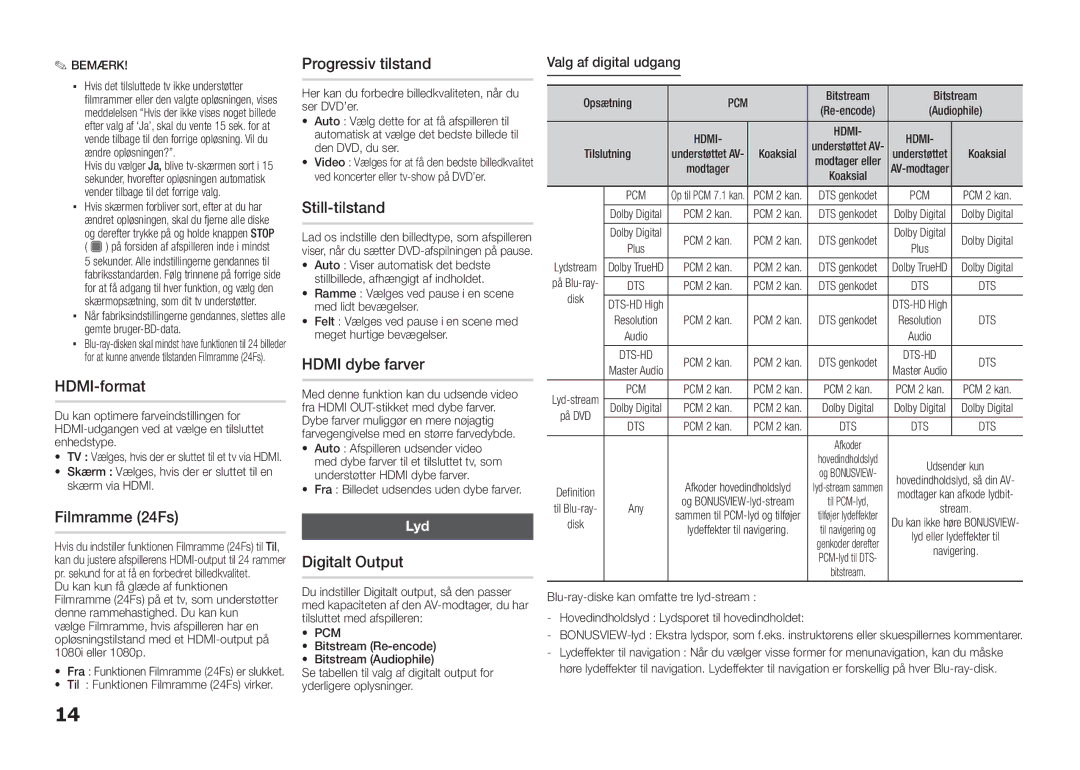✎BEMÆRK!
▪▪ Hvis det tilsluttede tv ikke understøtter filmrammer eller den valgte opløsningen, vises meddelelsen “Hvis der ikke vises noget billede efter valg af ‘Ja’, skal du vente 15 sek. for at vende tilbage til den forrige opløsning. Vil du ændre opløsningen?”.
Hvis du vælger Ja, blive
▪▪ Hvis skærmen forbliver sort, efter at du har ændret opløsningen, skal du fjerne alle diske og derefter trykke på og holde knappen STOP (![]() ) på forsiden af afspilleren inde i mindst 5 sekunder. Alle indstillingerne gendannes til fabriksstandarden. Følg trinnene på forrige side for at få adgang til hver funktion, og vælg den skærmopsætning, som dit tv understøtter.
) på forsiden af afspilleren inde i mindst 5 sekunder. Alle indstillingerne gendannes til fabriksstandarden. Følg trinnene på forrige side for at få adgang til hver funktion, og vælg den skærmopsætning, som dit tv understøtter.
▪▪ Når fabriksindstillingerne gendannes, slettes alle gemte
▪▪
HDMI-format
Du kan optimere farveindstillingen for
•• TV : Vælges, hvis der er sluttet til et tv via HDMI.
•• Skærm : Vælges, hvis der er sluttet til en skærm via HDMI.
Filmramme (24Fs)
Hvis du indstiller funktionen Filmramme (24Fs) til Til, kan du justere afspillerens
Du kan kun få glæde af funktionen Filmramme (24Fs) på et tv, som understøtter denne rammehastighed. Du kan kun vælge Filmramme, hvis afspilleren har en opløsningstilstand med et
•Fra : Funktionen Filmramme (24Fs) er slukket.
•• Til : Funktionen Filmramme (24Fs) virker.
14
Progressiv tilstand
Her kan du forbedre billedkvaliteten, når du ser DVD’er.
•• Auto : Vælg dette for at få afspilleren til automatisk at vælge det bedste billede til den DVD, du ser.
•• Video : Vælges for at få den bedste billedkvalitet ved koncerter eller
Still-tilstand
Lad os indstille den billedtype, som afspilleren viser, når du sætter
•• Auto : Viser automatisk det bedste stillbillede, afhængigt af indholdet.
•• Ramme : Vælges ved pause i en scene med lidt bevægelser.
•• Felt : Vælges ved pause i en scene med meget hurtige bevægelser.
HDMI dybe farver
Med denne funktion kan du udsende video fra HDMI
•• Auto : Afspilleren udsender video med dybe farver til et tilsluttet tv, som understøtter HDMI dybe farver.
•• Fra : Billedet udsendes uden dybe farver.
Lyd
Digitalt Output
Du indstiller Digitalt output, så den passer med kapaciteten af den
•• PCM
•• Bitstream
•• Bitstream (Audiophile)
Se tabellen til valg af digitalt output for yderligere oplysninger.
Valg af digital udgang
|
|
|
|
|
|
| |
Opsætning | PCM |
| Bitstream | Bitstream | |||
| (Audiophile) | ||||||
|
| HDMI- |
| HDMI- | HDMI- |
| |
Tilslutning | Koaksial | understøttet AV- | Koaksial | ||||
understøttet AV- | understøttet | ||||||
|
| modtager |
| modtager eller |
| ||
|
|
| Koaksial |
| |||
| PCM | Op til PCM 7.1 kan. | PCM 2 kan. | DTS genkodet | PCM | PCM 2 kan. | |
| Dolby Digital | PCM 2 kan. | PCM 2 kan. | DTS genkodet | Dolby Digital | Dolby Digital | |
| Dolby Digital | PCM 2 kan. | PCM 2 kan. | DTS genkodet | Dolby Digital | Dolby Digital | |
| Plus | Plus | |||||
Lydstream |
|
|
|
| |||
Dolby TrueHD | PCM 2 kan. | PCM 2 kan. | DTS genkodet | Dolby TrueHD | Dolby Digital | ||
på | DTS | PCM 2 kan. | PCM 2 kan. | DTS genkodet | DTS | DTS | |
disk |
|
|
|
|
|
| |
PCM 2 kan. | PCM 2 kan. | DTS genkodet | DTS | ||||
| Resolution | Resolution | |||||
| Audio |
|
|
| Audio |
| |
| PCM 2 kan. | PCM 2 kan. | DTS genkodet | DTS | |||
| Master Audio | Master Audio | |||||
|
|
|
|
| |||
PCM | PCM 2 kan. | PCM 2 kan. | PCM 2 kan. | PCM 2 kan. | PCM 2 kan. | ||
Dolby Digital | PCM 2 kan. | PCM 2 kan. | Dolby Digital | Dolby Digital | Dolby Digital | ||
på DVD | |||||||
DTS | PCM 2 kan. | PCM 2 kan. | DTS | DTS | DTS | ||
| |||||||
|
|
|
| Afkoder |
|
| |
|
|
|
| hovedindholdslyd | Udsender kun | ||
|
|
|
| og BONUSVIEW- | |||
|
|
|
| hovedindholdslyd, så din AV- | |||
Definition |
| Afkoder hovedindholdslyd | |||||
| modtager kan afkode lydbit- | ||||||
til | Any | og | til | stream. | |||
sammen til | tilføjer lydeffekter | ||||||
disk |
| Du kan ikke høre BONUSVIEW- | |||||
| lydeffekter til navigering. | til navigering og | |||||
|
|
|
| genkoder derefter | lyd eller lydeffekter til | ||
|
|
|
| navigering. | |||
|
|
|
| ||||
|
|
|
| bitstream. |
|
| |